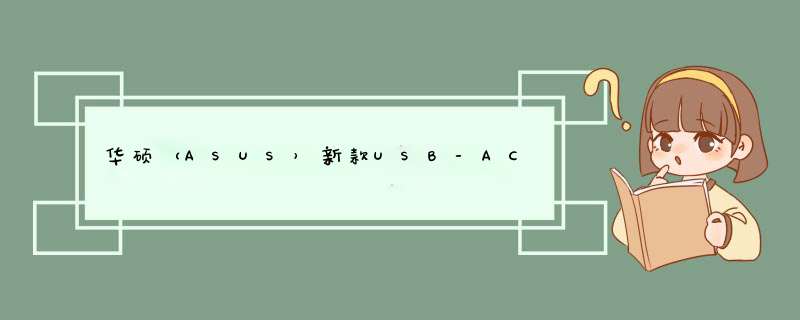
首先安装无线网卡驱动,型号一定要匹配,然后在插到笔记本电脑,右下角会d出发现新硬件,然后点自动查找驱动,就会安装无线网卡驱动,接着右下角会出现无线网卡图标,双击图标就可以连接无线网wifi。
希望对你有所帮助,祝你快乐~可以至“华硕官网”下载驱动,在官网主页右侧 搜索栏输入产品型号,点击搜索,即可查询到对应产品型号,选择“技术与支持”“驱动程序及工具软件”,输入当前笔记本使用的 *** 作系统,即可找到相应的驱动。网卡驱动需要联网才可以安装但我的电脑没驱动怎么联网
你下载一个 了网卡驱动的驱动精灵,大概就是100MB左右的,安装完它会自动检测安装网卡驱动的,
电脑不能联网如何才能安装网卡驱动
新装系统由于没有安装网卡驱动,无法上网时,必须使用手动安装网卡驱动来解决。安装方法有三种:
使用购买电脑时厂商附送的驱动光盘安装网卡驱动。将光盘放入光驱后,一般都是自动运行的,根据提示选择安装网卡驱动即可。
光盘丢失时,可以到能上网的电脑上,去主板或者笔记本官网下载网卡的驱动程序,用U盘复制回来后手动运行安装。
如果不确定自己的网卡型号,可以到能上网的电脑上下载万用网卡驱动,实际上就是一个包含大量常用网卡驱动的驱动程序包,让它自动安装网卡驱动。
电脑连不上网怎么装网卡驱动?
其实在个问题很好解决的,第一步:找一个U盘,找一个能上网的电脑下载驱动精灵(它有两个,一个是不含网卡驱动的,一个是含网卡驱动的,要下后面的)第二步,在没有驱动的电脑安装后。它会自动安装网卡驱动的。第三步,您再把驱动精灵卸掉就好了。
drivergenius/这是驱动精灵地址
没网怎么重装网卡驱动
这个不难,你在别的有网的电脑上下载一个网卡版的驱动人生,然后将程序传到这台电脑上,打开安装这个程序就可以了,它可以离线安装的,安装程序的同时就能把网卡驱动给安装好了,非常方便
为什么网卡驱动装了还不能上网?
针对您的机器,我的解决方案是如下:1,本地连接禁用后,再次打开进行拨号2,重新启动PC,可以达到重新获取IP的能力。1和2达不到效果的话,请进入设备管理器中,删除本地连接驱动进行重新驱动,重新启动PC,问题应该可以得到解决,希望我的方案对您有用以上方法均无效果的话,还可以手动设置IP,由于字数太多,如果需要再次进行补充错误提示678的含义是:远程计算机无响应,意思是从计算机发出指令到网卡向外发送数据,包括电话线的传输,局端(电信局机房端)端子板的端口处理到返回数据到计算机的过程中数据传输出问题都会提示678错误。简单地说就是网络不通了。 追问: 删除驱动再重新驱动也没用。。
没有光驱怎么装网卡驱动
驱动精灵有两个版本的,大的那个是带网卡驱动的!另外我看你可以上网,你可以直接去华硕的网站上下载这个主板的所有驱动,然后用u盘放到那台需要装驱动的机子上安装就行了!
电脑重装w7系统后没网络怎么弄,网卡驱动怎么弄
一般系统里面都有集成的驱动 不用单独下载 你看看 设备管理里面有带?号的设备吗
家里电脑网卡驱动用不了,上不了网,但是WiFi可以用,怎么办呢??驱动怎么安装上去??
朋友,你好,你可以到有网络的电脑上或者网吧,用U盘下载一个“扩展版(集成万能网卡驱动)190MB”驱动精灵或者叫“驱动精灵万能网卡版113M”,也就是说这个万能网卡版驱动精灵上集成有很多网卡的驱动,然后你把这个U盘插入你的电脑,安装,它会自己检测并安装相对应的网卡驱动,也就可以帮你安装上你这个主板的网卡驱动,安装好后,重启电脑就可以上网了,一试百灵。
希望我的回答对你有所帮助,祝你成功,快乐~~
怎么查看电脑网卡驱动有没有
在桌面上我的电脑点击右键--管理--设备管理器,然后在右边的列表中,找到网络适配器一项,点击,展开网络适配器,如果下面有网卡,而且没有问号或叹号,那就表示驱动装好了
另外,在桌面上网上邻居点击右键--属性,打开后如果里面有本地连接,一般情况下也表示网卡驱动安装好了
我家电脑没网卡驱动 怎么办
1、你的电脑没网卡驱动,就连不上网络,所以要找其他可以联网的电脑,下载你的网卡驱动,然后拷贝过来装上就行了。
2、在桌面右键单击我的电脑,选择管理,在d出的框中左边栏选择设备管理器单击,再在右边框中选择网络适配器单击,就能够看见你的网卡的型号了。
3、到相应的官方网站下载该网卡的驱动程序来安装。
欢迎分享,转载请注明来源:内存溢出

 微信扫一扫
微信扫一扫
 支付宝扫一扫
支付宝扫一扫
评论列表(0条)